

- Descriptif :
- Quick Menu Builder est un logiciel qui vous permettra de créer des menus
entièrements personnalisés et rapidement . Le menu se construit comme un skin,
et vous pouvez assigner l'action que vous désirez à chaque bouton ( Explorer un
répertoire, Executer un fichier, Ouvrir un document, Ouvrir un fichier
multimédia, Jouer un son ). De plus le menu créé fonctionne sur toutes les
versions de windows.
- Vous trouverez Quick Menu Builder en libre telechargement
![]()
1 - Onglet Charger les fichiers :
- Il y a 4 genres de fichiers qui vont déterminer l' affichage de votre menu, ils ne sont pas tous obligatoires.
- Le seul qui le soit est le fichier image 'principal' du menu

2 - Les onglets " Principal ", " Survol ", " Clic ", " Filtre " :
- Vous permettent de visualiser les images.


- Dans cet exemple, j' ai utilisé que 2 images presque identiques hormis la texture des boutons.
3 - Dans l' onglet" Compression " :
- Vous pouvez régler la compression de l' image afin de gagner de la place. Vous avez la possibilité de faire un aperçu pour vous rendre compte de la qualité. Personnellement je laisse toujours 35.

- A noter qu' il n' est pas obligatoire de faire plusieurs images avec des boutons différents.
- Si vous voulez faire un menu simple, il vous suffit d' une image et lors de la création des boutons il faudra cocher "Afficher comme texte" dans l' onglet"Assigner les actions" (voir plus bas) et éventuellement changer la police dans l' onglet du même nom (attention de ne pas choisir une police trop "exotique" car tous les systèmes d' exploitation ne sont pas munis des mêmes polices. Restez sur une police standard du style "Arial", "Verdena" etc... Sinon vous risqueriez d' avoir des résultats médiocres sur un autre PC.
4 - Onglet Créer les boutons :
- Cliquez sur Ajouter bouton : une zone image apparaît redimensionnez-là si besoin et faites-là glisser sur le bouton désiré. Vous remarquerez que le bouton " Survol " apparaît lorsque la zone image est positionnée.

- Nommez le bouton et ajoutez-en d' autres si nécessaire.
5 - Onglet Assigner les actions :
- Cliquez sur le bouton désiré et assignez lui une action que vous choisirez dans la liste déroulante.
- Ci-dessous quelques exemples :




- Pour les actions qui renvoient à des fichiers ou des répertoires utilisez les chemins relatifs.
- Ceux-ci permettent de lancer un fichier qui se trouve sur un CD sans tenir compte de la lettre du lecteur CD-Rom. En effet au lieu de spécifier le chemin exact de votre fichier, vous allez remplacer la lettre du lecteur et les répertoires associés par des chemins relatifs qui seront calculés lors de l' exécution du menu. Vous pouvez utiliser :
MenuDir% : Renvoit le répertoire où est placé le menu
MenuDrive% : Renvoit le lecteur où est placé le menu
Windows% : Répertoire 'windows'
System% : Répertoire 'windows\system'
Desktop% : Répertoire du bureau
Temp% : Répertoire des fichiers temporaires
- Exemple : Au lieu de mettre : "D:\Videos\Monfilm.avi" si vous avez créé un menu autorun à la racine du CD vous pouvez le remplacer par "MenuDir%\Videos\Monfilm.avi" et votre fichier sera trouvé même si la lettre du CD-Rom n' est pas D:\
Mais attention lorsque vous lancerez une prévisualisation si au préalable vous n' avez pas regroupé tous vos fichiers dans le même répertoire que celui du menu, les actions des boutons seront inopérantes.
6 - Onglet Personnaliser :
- C' est l' onglet qui vous permet de " sonoriser " et d' ajouter des effets visuels à votre menu.

a - L' onglet" Sons "
- Vous permet d' ajouter de la musique (fichiers .wav ou .mp3) à l' ouverture du menu, au survol et au clic d' un bouton. Vous pouvez aussi ajouter une musique de fond (fichiers .mp3 ou .mid).
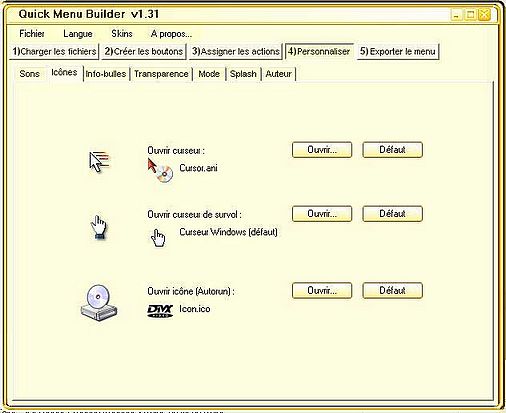
b - L' onglet" Icônes "
- Vous permet de personnaliser les curseurs de votre menu (fichiers .cur ou .ani) ainsi que l' icône du CD (fichiers .ico ou .exe).

c - L' onglet " Info-bulles "
- Vous permet de personnaliser ce type d' affichageà condition qu 'auparavant vous ayez cochée la case " Activer l' info-bulle " située dans l' onglet " Info " de l' onglet " Assigner les actions ".

d - L' onglet"Transparence "
ne concerne que les utilisateurs de Windows2000 ou WindowsXP. Il permet de faire un fondu à l' ouverture et à la fermeture de votre menu.
e - Les onglets " Mode " et " Splash "
nécessitent un enregistrement payant auprès de l' éditeur.
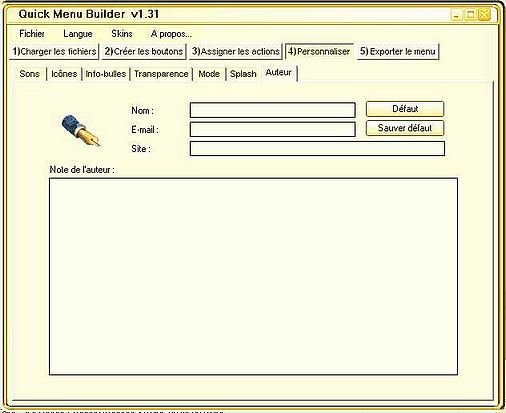
f - L' onglet" Auteur"
- Permet de vous identifiez.
7 - Onglet Exporter le menu :
- C' est la dernière étape.

- Cet onglet vous permet d' exporter votre menu dans le répertoire de votre choix.
- Mais en plus il offre la possibilité de faire un aperçu de votre travail avant l' exportation.
- Si vous voulez que votre CD se lance automatiquement n' oubliez pas de cochée la case " Lancer le menu à l' insertion du CD ".
- Voilà avec ce tutoriel vous avez déjà les bases pour faire un beau menu.
- Mais Quick Menu Builder offre la possibilité de faire plus notamment la création de sous-menu, d' insertion de zones image, etc...
- Pour en savoir plus je vous conseil de consulter l' aide du logiciel (elle est en français) dans le menu "A propos..." ou de consulter le forum officiel. Pour y accéder cliquez sur "Contacts entre utilisateurs" dans le menu "A propos..."